챗봇 Hands-on Lab (5) - [채널 연결] Mobile 앱 연결하기
이 Lab에서는 지금까지 만든 챗봇을 모바일 앱을 통해 연결하는 실습을 해 볼 것 입니다.
모바일(Android) 채널 생성
좌측 메인 메뉴의 Channels 메뉴를 선택합니다.
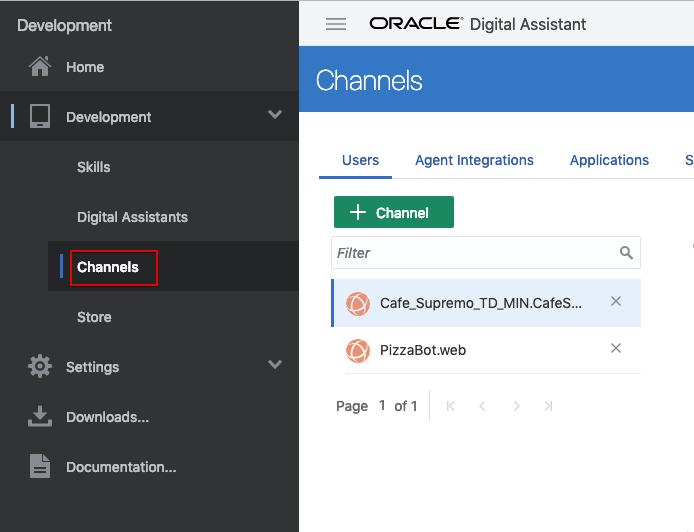
+ Channel 버튼을 클릭하여 새로운 채널을 생성하도록 합니다.
다음과 같이 입력하고 Create 버튼을 클릭합니다.
- Name : PizzaBot_{SEQ}.Android
본인이 생성한 PizzaBot과 동일 명으로 합니다
- Descrption : 학생이름 = [본인이름]
- Channel Type : Android
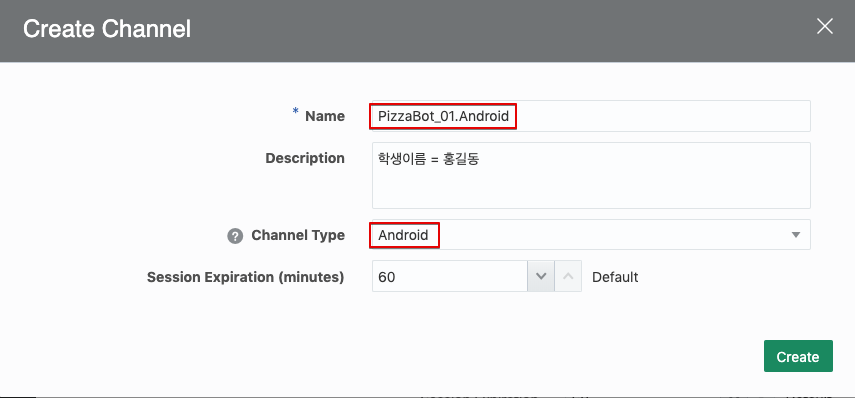
다음과 같이 채널이 만들어 진 것을 확인 합니다. 아직 채널이 활성화 된 상태는 아닙니다.
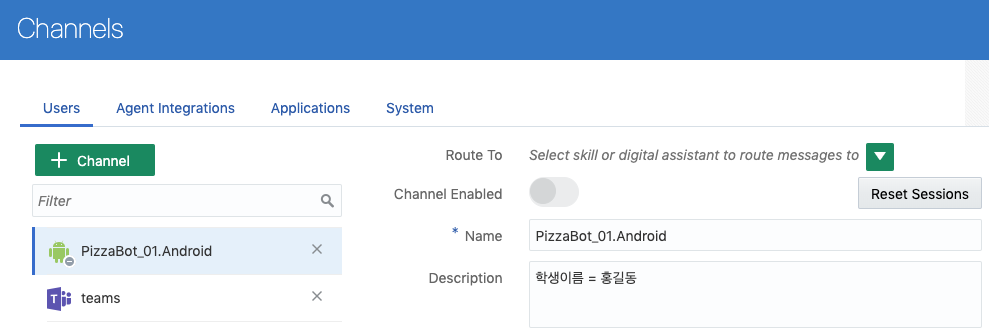
만든 채널을 각자의 PizzaBot과 연결하기 위해 Route To를 클릭하여 본인의 Bot과 연결되게 합니다.
아래와 같이 연결되었는지를 확인하고 Channel Enabled를 활성화 시킵니다.
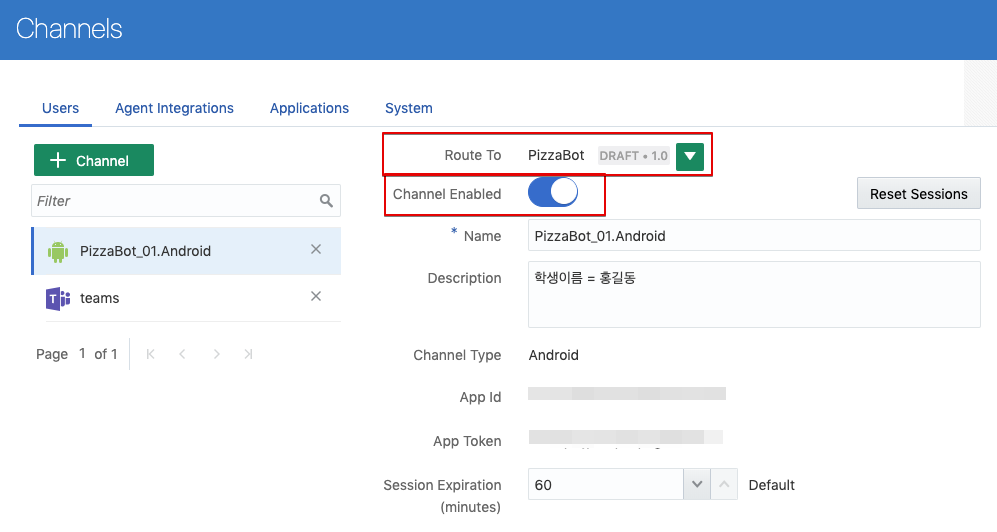
채널 생성은 완료되었습니다.
모바일 앱 다운 받기
Oracle Digital Assistant는 Android 앱에서 채팅 기능을 사용할 수 있도록 SDK와 샘플 애플리케이션을 제공하고 있습니다. 이 제공되는 샘플 SDK를 다운 받아 앱을 수정하여 빌드하고 배포하여서 테스트 하도록 되어있지만, 이 Lab에서는 미리 미리 빌드된 apk를 제공하여 설치 후 바로 테스트 할 수 있도록 하였습니다.
참고 : Android 용 Sample 다운로드
- Oracle Digital Assistant (ODA) and Oracle Mobile Cloud (OMC) Downloads : bots-client-sdk-android-samples-19.1.3.0.zip을 다운로드 합니다.
- Android 앱 설정
미리 빌드된 샘플 SDK APK 설치
위 샘플을 빌드한 APK를 다음에서 다운받아 안드로드이 폰에 설치 합니다.
설치 후 앱을 실행 시킵니다. 다음과 같은 화면이 보일 것 입니다.
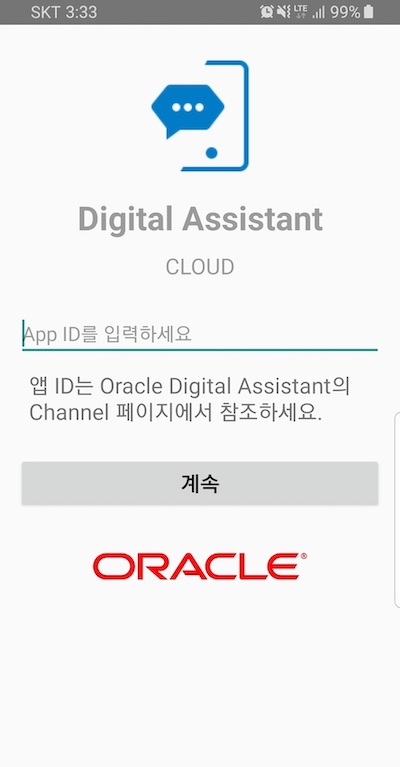
방금 전에 만든 채널의 App ID를 아래와 같이 Text Box에 입력한 후 계속을 클릭합니다.
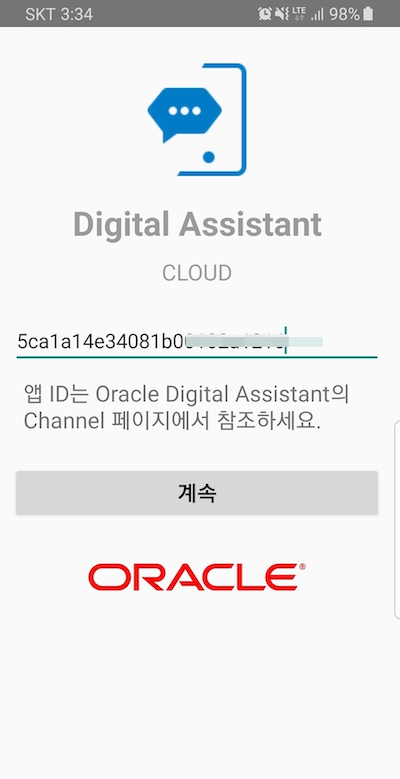
다음 화면에서 챗봇과 대화하기를 클릭합니다.
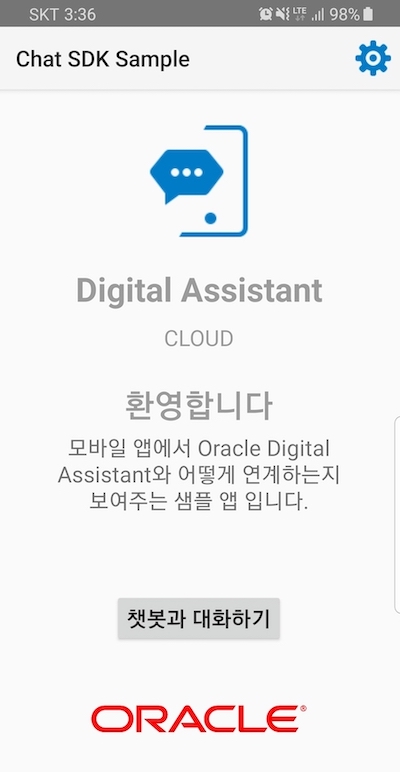
다음과 같이 대화가 바로 이루어지는 것을 볼 수 있습니다.
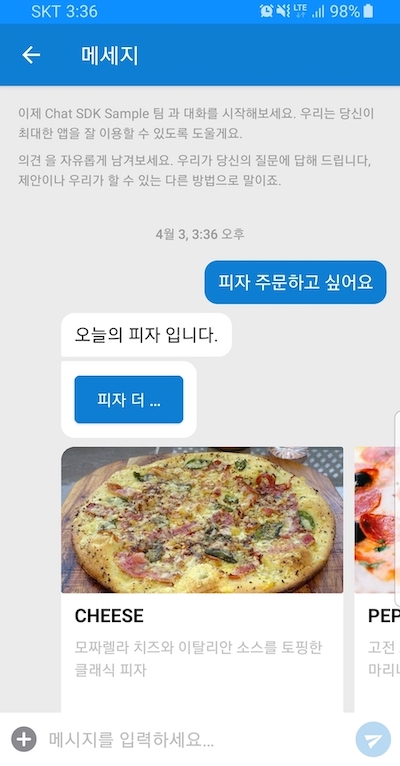
모바일(iOS) 채널 생성
iOS용 모바일 앱을 위한 채널도 하나 생성해 봅니다.
- Name : PizzaBot_{SEQ}.iOS
본인이 생성한 PizzaBot과 동일 명으로 합니다
- Descrption : 학생이름 = [본인이름]
- Channel Type : iOS
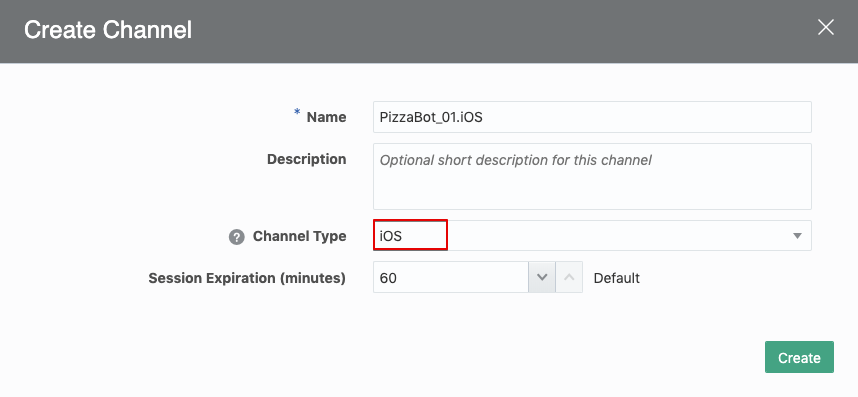
채널이 생성되었으면 Route To와 Enabled를 설정해 줍니다.
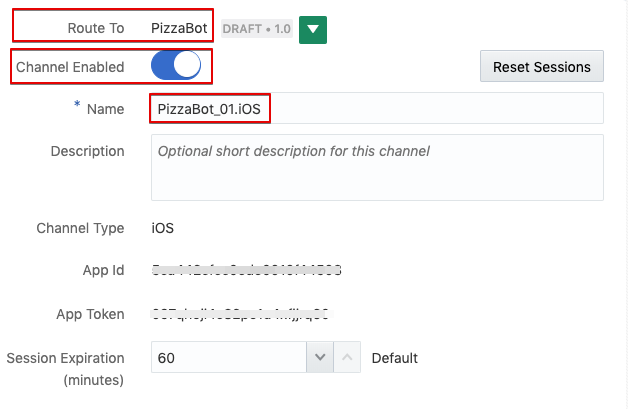
참고 : iOS 용 Sample 다운로드
- Oracle Digital Assistant (ODA) and Oracle Mobile Cloud (OMC) Downloads : bots-client-sdk-ios-samples-19.1.3.0.zip을 다운로드 합니다.
- Android 앱 설정
iOS용 배포 파일은 제공되지 않습니다. 위 샘플 코드를 받아서 iOS XCode Simulator를 통해 시연해 보면 다음과 같이 보여지게 됩니다.
iOS 앱에서 실행된 화면은 다음과 같습니다. 동일한 방법으로 App ID를 입력해 줍니다.
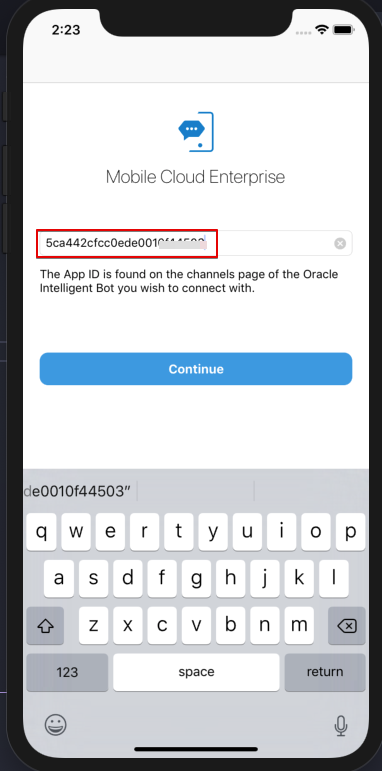
Chat with your Bot을 클릭하여 대화를 시작합니다.
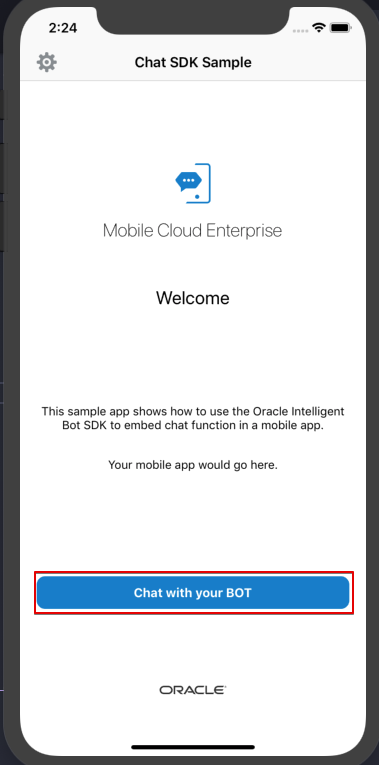
피자 주문을 해 보면 다음과 같이 보여집니다.
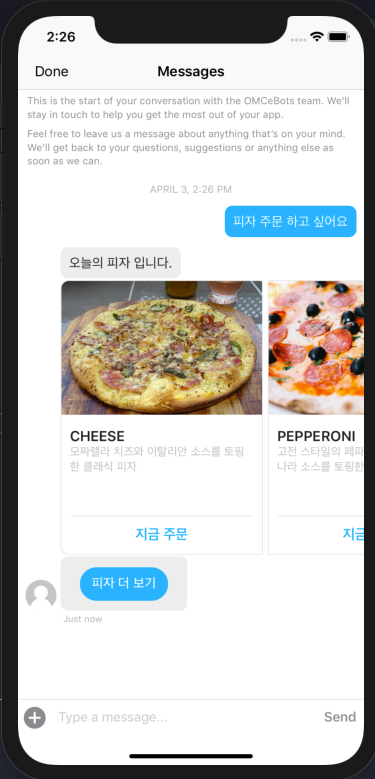
과정을 완료하였습니다.
Chatbot-Workshop Lab
- 챗봇 Hands-on Lab (1) - Lab 개요
- 챗봇 Hands-on Lab (2) - 금융봇을 이용하여 챗봇 기본 기능 익히기
- 챗봇 Hands-on Lab (3) - 피자봇 만들기
- 챗봇 Hands-on Lab (4) - [채널 연결] Web Chat 연결하기
- 챗봇 Hands-on Lab (5) - [채널 연결] Mobile 앱 연결하기
- 챗봇 Hands-on Lab (6) - Insights(분석) 기능 사용하기
- 챗봇 Hands-on Lab (7) - Custom Component 구현하기
- 챗봇 Hands-on Lab (8) - Instant App 구현 및 챗봇 연계
- 챗봇 Hands-on Lab (9) - WebView 구현 및 챗봇 연계